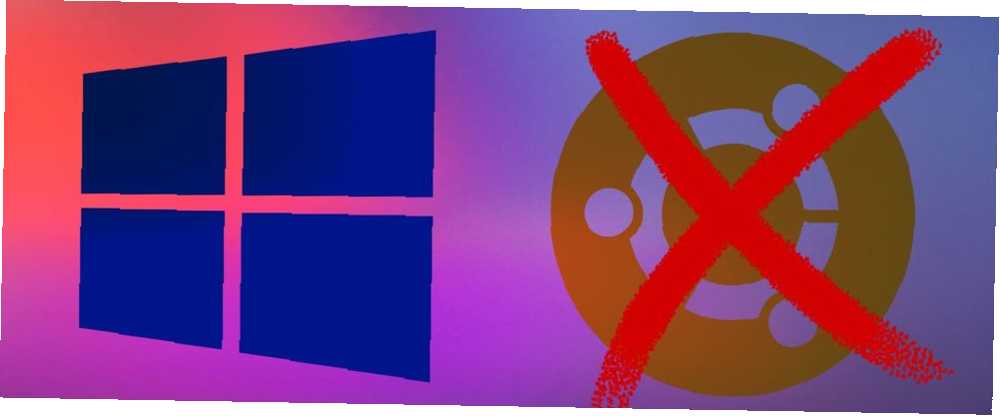
Michael Fisher
0
4982
1509
Bilgisayarınıza Ubuntu'yu, Windows'la birlikte çift önyükleme düzeninde yüklediniz.
Ancak bazı nedenlerden dolayı işler pek iyi gitmedi. Belki de bazı hatalara rastladınız ya da belki de Windows’tan Linux’a geçmeye hazır hissetmediniz..
Şimdi bir miktar probleminiz var: PC'nizin hard disk sürücüsündeki bir Linux bölümü, Windows dosya ve klasörleriniz için ihtiyaç duyduğunuz alanı kapsıyor (ya da belki çift önyüklemeli Linux'ta başka bir deneme).
Kısacası, Ubuntu'yu PC'nizden kaldırmanız gerekir. Ubuntu veya Windows'tan veri kaybetmeden, bunu nasıl güvenle yapabilirsiniz??
Dual-Booting Linux Nedir??
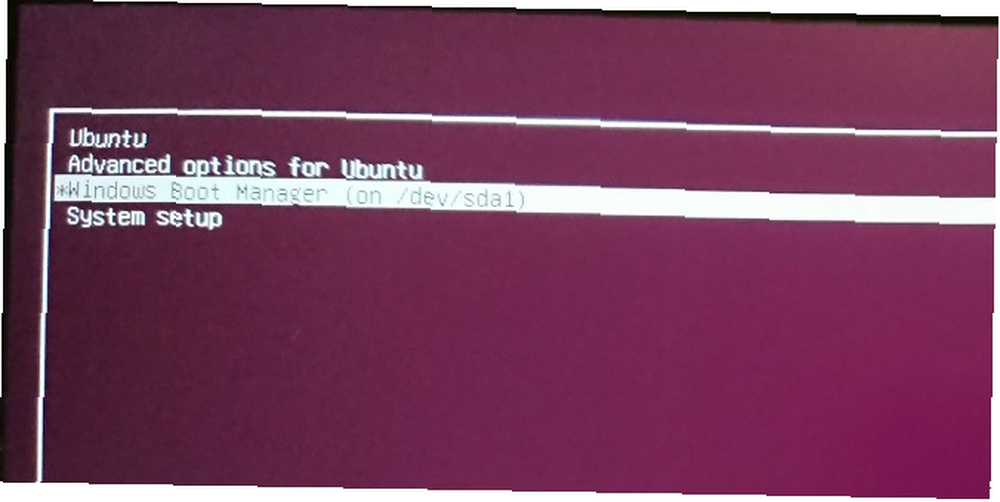
Kısa bir açıklayıcı olarak, çift önyükleme, iki işletim sistemini bir sabit disk sürücüsündeki ayrı bölümlere takma eylemidir. Bu, bir işletim sisteminden diğerine geçiş yapmak için yararlı olabilir (örneğin, Windows’tan Linux’a).
Bazı görevler için bir işletim sistemi kullanıyorsanız da değerlidir. (Evde bir Linux bilgisayarınız olabilir, ancak işte Windows'u kullanın).
Sanal makine, tek bir bilgisayarda birden fazla işletim sisteminin keyfini çıkarmanın bir yolu olsa da, çift önyükleme daha esnektir. Her iki seçeneğin de güçlü ve zayıf yönleri vardır..
Çift önyüklemenin ötesine geçebileceğinizi unutmayın. Donanımınıza macOS yüklemeyi de başardıysanız, bunu şu şekilde tanımlayabilirsiniz: “multibooting.” Aynı terim birden fazla Windows veya Linux sürümü için de geçerlidir.
Hazırlık: Dosyalarınızı Yedekleyin!
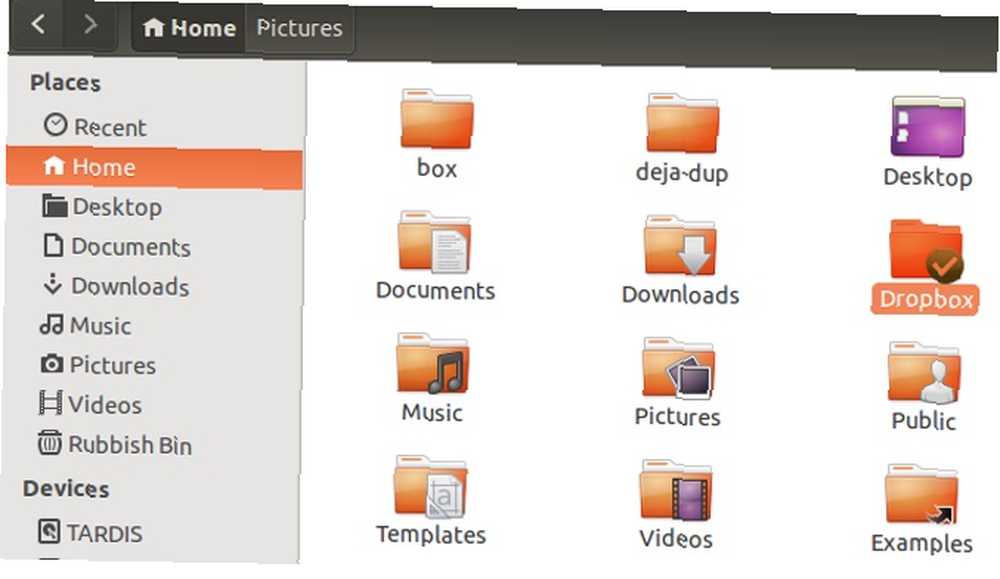
Ne kadar zamandır Linux kullandığınız önemli değil. Neredeyse kesinlikle saklamak istediğiniz birkaç dosya olacaktır. Cevap, elbette, bunları yedeklemek..
Bir Linux bölümündeki verileri nasıl yedekleyebilirsiniz? Bunun bir yolu Ubuntu'da bulunan standart yedekleme araçlarını kullanmaktır. Ubuntu ve Diğer Dağıtımlarda Veri Yedeklemesi Nasıl Yapılır Ubuntu ve Diğer Dağıtımlarında Veri Yedeklemesi Nasıl Yapılır Disk sürücünüz ölürse ne kadar hassas veri kaybedersiniz? Doğal olarak, bir yedekleme çözümüne ihtiyacınız vardır, ancak ne yaptığınızı bilmiyorsanız Linux'ta yedekleme yapmak zor olabilir. Diğer Linux işletim sistemleri de yedekleme araçlarıyla birlikte gelir. Dağıtımınızın paket yöneticisinden yüklenebilecek yedekleme yardımcı programlarını da bulacaksınız.
Daha basit bir çözüm tercih edebilirsiniz. Dropbox istemcisini Linux işletim sisteminize kurmak ve verilerinizi buluta senkronize etmek yeterli olacaktır. Alternatif olarak, çıkarılabilir bir USB sürücüye başvurma.
Kişisel dosyalarınızı Linux'tan Windows bölümüne kopyalayıp yapıştırmak için Linux dosya yöneticisini kullanmak bile mümkündür. Verileri, keşif kolaylığı için açık bir şekilde etiketlenmiş bir dizin adıyla kolayca bulunabilen bir yere kaydettiğinizden emin olun.
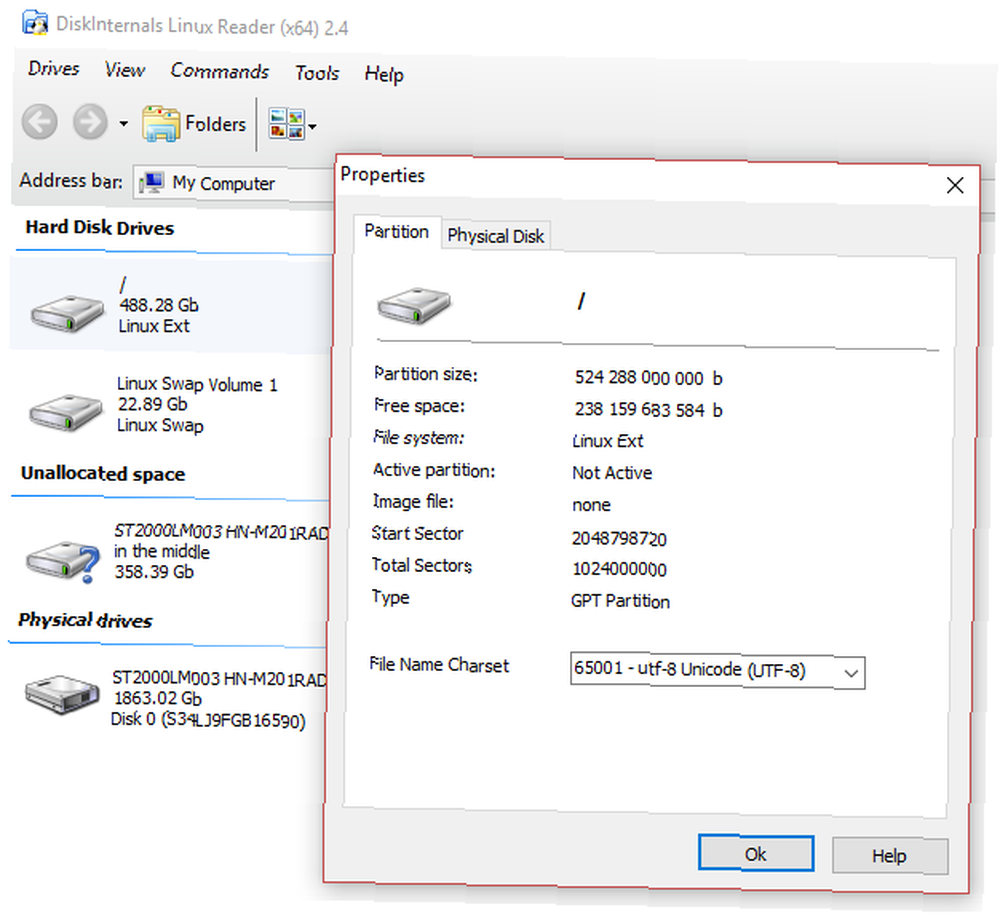
İşlerin yanlış gittiğini tespit ederseniz ve verilerinizi kurtarmak için Linux'ta önyükleme yapamazsanız, ext2 veya ext3 dosya sistemini okumak ve dosyalarınızı kurtarmak için DiskInternals Linux Reader gibi bir Windows aracı kullanabilirsiniz..
Tam veri güvenliği için HDD’den veri sileceğimiz göz önüne alındığında, kişisel verilerinizi en son Windows bölümünden yedeklediğinizden emin olmanız da önemlidir..
Ubuntu'yu Kaldırma: Linux Bölümünü Kaldırma
Ubuntu bölümünüzden saklamak istediğiniz verileri aldığınızdan memnun olduğunuzda, sadece silin.
Gerçekten bu kadar basit. Windows'a önyükleme yapın ve Bilgisayar Yönetimi'ni açın. Bunun için yönetici ayrıcalıklarına ihtiyacınız olacak, yani eğer sizinki PC'deki ana hesapsa, bu iyi olmalı. Değilse, hesabınızda bazı değişiklikler yapmanız veya yönetici olarak giriş yapmanız gerekebilir..
Sonra, sağ tıklayın başla düğmesini seçin ve Disk Yönetimi. Burada, listelenen bölümlerinizi göreceksiniz. Linux bölümünü tanımlamanız gerekir; DiskInternals aracını kullanarak bunu iki kez kontrol edebilirsiniz.
Ayrıca bölüm boyutunun farkında olmalısınız ve bunun Ubuntu kullanırken ana depolama cihazının boyutuyla eşleştiğinden emin olmalısınız..
İhtiyacınız olan bölümleri silmekten kaçının!
Emin olduğunuzda, Ubuntu bölümünü silmenin zamanı geldi. Bölümü sağ tıklayın ve seçin Birimi Sil.
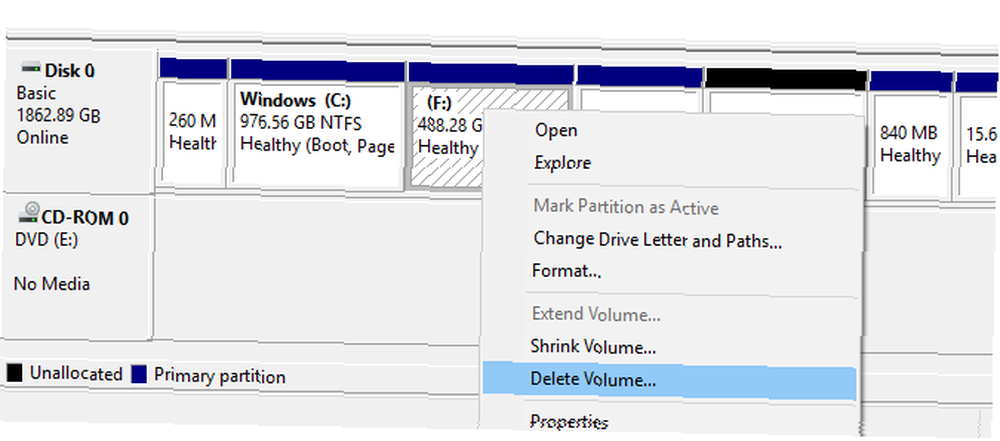
Bu basit eylem, Ubuntu'yu bilgisayarınızdan etkili bir şekilde kaldıracak. GRUB 2.0 önyükleyici de kapanacak, bu da işletim sistemi seçim ekranı kalmaması anlamına geliyor..
Ancak, kalan işletim sistemini önyüklemenin bir yolu olmadığı anlamına da geliyor.
MBR (Ana Önyükleme Kaydı) Nasıl Geri Yüklenir
Bunu aşmak için, Ana Önyükleme Kaydı'nı veya MBR'yi geri yüklemeniz gerekir. Burada birkaç seçeneğiniz var:
- MBR'yi onarmak için Windows'u kullanın.
- Hiren'in Önyükleme CD'si gibi üçüncü taraf bir araç kullanın Hiren'in Önyükleme CD'si: Her İhtiyaç için Hepsi Bir Arada Önyükleme CD'si Hiren'in Önyükleme CD'si: Her İhtiyaç için Hepsi Bir Arada Önyükleme CD'si Hiren Önyükleme CD'si bir Windows kurtarma aracıdır. CD veya USB'den önyükleme yapar. Windows önyükleme yapmayacağınız zaman için PC onarım kitinizin sahip olması gereken bir şey. . Windows 10 kullanmıyorsanız bu seçenek en iyisidir.
MBR'yi onarmak için Windows 10'u kullanmaya odaklanacağız.
Windows 10 kurulum dosyalarını indirerek başlayın. İşletim sisteminin yasal bir kopyasını kullanıyorsanız bu yasaldır. Önyüklenebilir bir USB veya DVD oluşturmak için bunu kullanın. Yasal olarak Bedava Windows Kurulum Dosyalarını İndirme Yasal olarak Bedava Windows Kurulum Dosyalarını Nasıl İndirme Sık sık yapmanız gereken, sıfırdan yüklemek. Ve size Windows 7'den 10'a yasal yükleme dosyalarının nasıl alınacağını gösteriyoruz. .
Sonra, diski yerleştirin, bilgisayarı yeniden başlatın ve ayarları değiştirmek için BIOS'a girmek için doğru tuşa dokunun. (Bu, bilgisayarın üreticisine bağlı olarak değişir). Buradaki amaç, bilgisayarın Windows 10 yükleme diskinden önyüklemesini sağlamaktır.
Kurulum diskinden önyükleme yapmak için yeniden başlatın ve Tamam Bilgisayarını tamir et. Ardından, seçin Sorun Giderme> Gelişmiş Seçenekler> Komut İstemi. Burada, biz kullanırız Bootrec.exe fixbbr komutunu kullanan araç.
İlk önce şunu girin:
bootrec / fixmbrBu işleri temizler. Şununla izleyin:
bootrec / fixbootFixBoot, Windows olmayan bir önyükleme kaydı kaldırıldığında kullanılır.
Bu aşamada şunları yapabilirsiniz:
bootrec / scanosBu komut HDD'yi uygun işletim sistemleri için tarar. Windows 10'u başka bir Windows işletim sistemi ile birlikte kullanıyorsanız, burada algılanacaktır. Bununla ilgili sorun yaşıyorsanız, deneyin
bootrec / rebuildbcdBu noktada, bitti. Ancak, komut isteminden çıkıp bilgisayarınızı yeniden başlattığınızda Windows önyükleme yapmıyorsa (BIOS'taki orijinal önyükleme diskini yeniden seçmeyi unutmayın).
Bunu, Windows 10'u yeniden yükleyerek düzeltebilirsiniz, ancak önce kurtarma bölümünü deneyin. Bu, Windows 10 sabit sürücünüzün PC'nizi kurtarmaya adanmış bir bölümüdür..
Şimdi Sahip Olduğunuz Boş Alanın Geri Alınması veya Yeniden Kullanılması
Artık bir yığın boş alana sahip olacaksınız. Bunu kullanmak için bölümlendirme ve biçimlendirme ihtiyacı olacak.
Bunu nasıl yapacağınızı bilmiyorsanız, yukarıda açıklandığı şekilde Disk Yönetimi'ni çalıştırın. Boş alanı seçin, sağ tıklayın ve ardından Yeni Cilt… gereksinimlerinize uyan seçenek.
Alternatif olarak, boş alanın yanındaki birimi sağ tıklayıp Hacmi genişlet bölümün boyutunu artırmak için. Bu video yardımcı olacaktır:
Windows tarafından talep edilen bu alana şimdi yeni bir sürücü harfi ile erişilebilir. Üzerinde depolamak istediğiniz şey için kullanılabilir: kişisel veriler, oyunlar, videolar veya başka herhangi bir şey. Her şey normale döndü!
Hala zaman zaman Linux kullanmaya mı ihtiyacınız var? Neden Windows içine Linux yüklemiyorsunuz Windows 10'da Linux Bash Kabuğuna Hızlı Rehber Windows 10'da Linux Hızlı Kablosuna Rehber Şimdi Windows'ta Linux çalıştırabilirsiniz. Nasıl ve niçin kurmanız gerektiğinden, muhtemelen bilmediğiniz gizli özelliklere kadar Windows'ta Bash hakkında daha fazla bilgi edinin. Microsoft Mağazası'ndaki Windows alt sistemi için Linux yazılımı kullanıyor musunuz? Veya, herhangi bir sistemi çift önyüklemek için UEFI güvenli önyüklemenin nasıl devre dışı bırakılacağına bir göz atın. Herhangi bir Sistemde UEFI Güvenli Önyükleme Nasıl Devre Dışı Bırakılır Her İki Sistemde UEFI Güvenli Önyükleme Nasıl Devre Dışı Bırakılır UEFI, ikinci bir işletim sistemi kurulmasına engel olabilir. İşte UEFI Secure Boot ve devre dışı bırakma istediğiniz işletim sistemlerini nasıl devre dışı bırakacağınız. .











